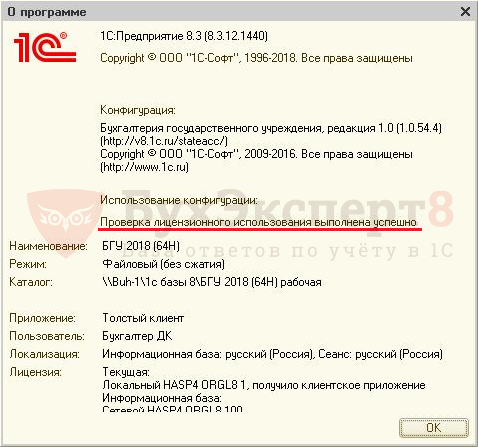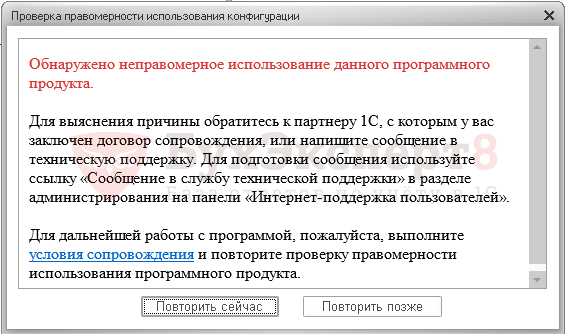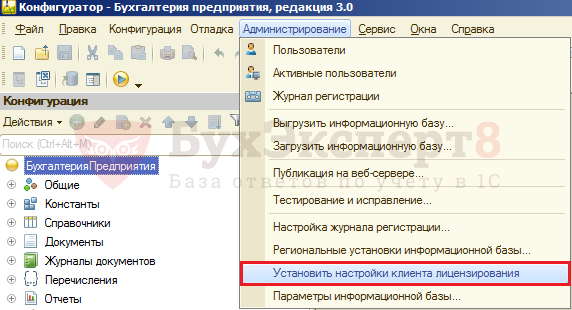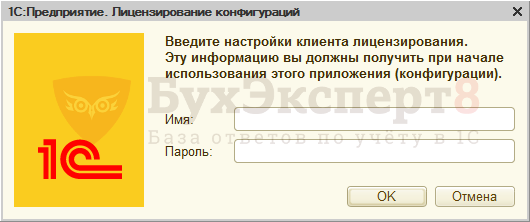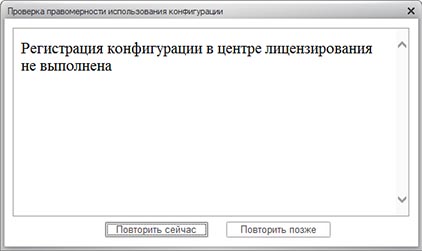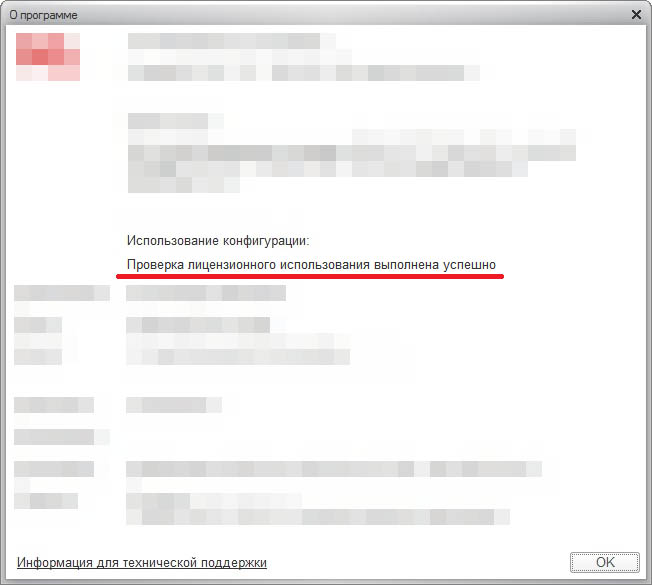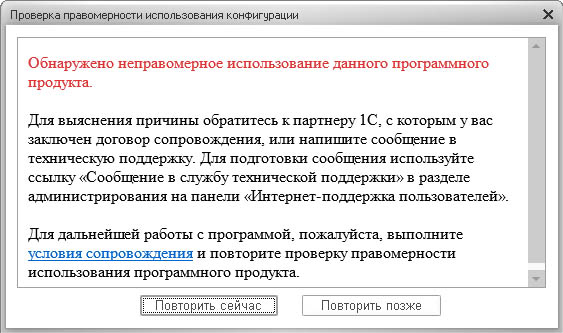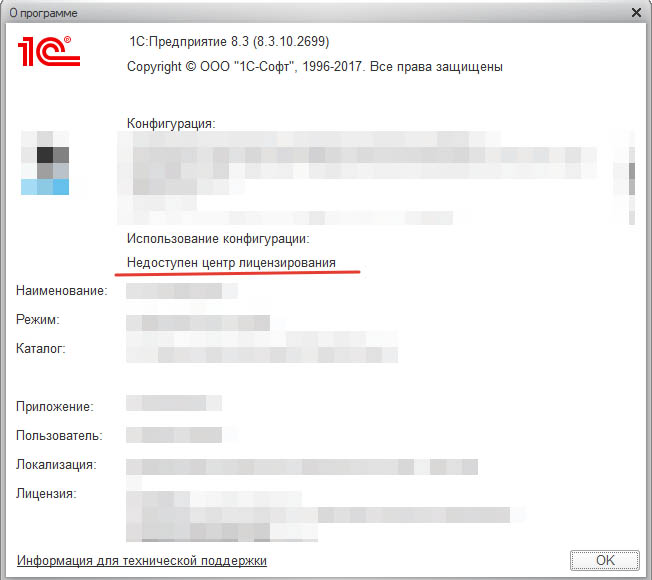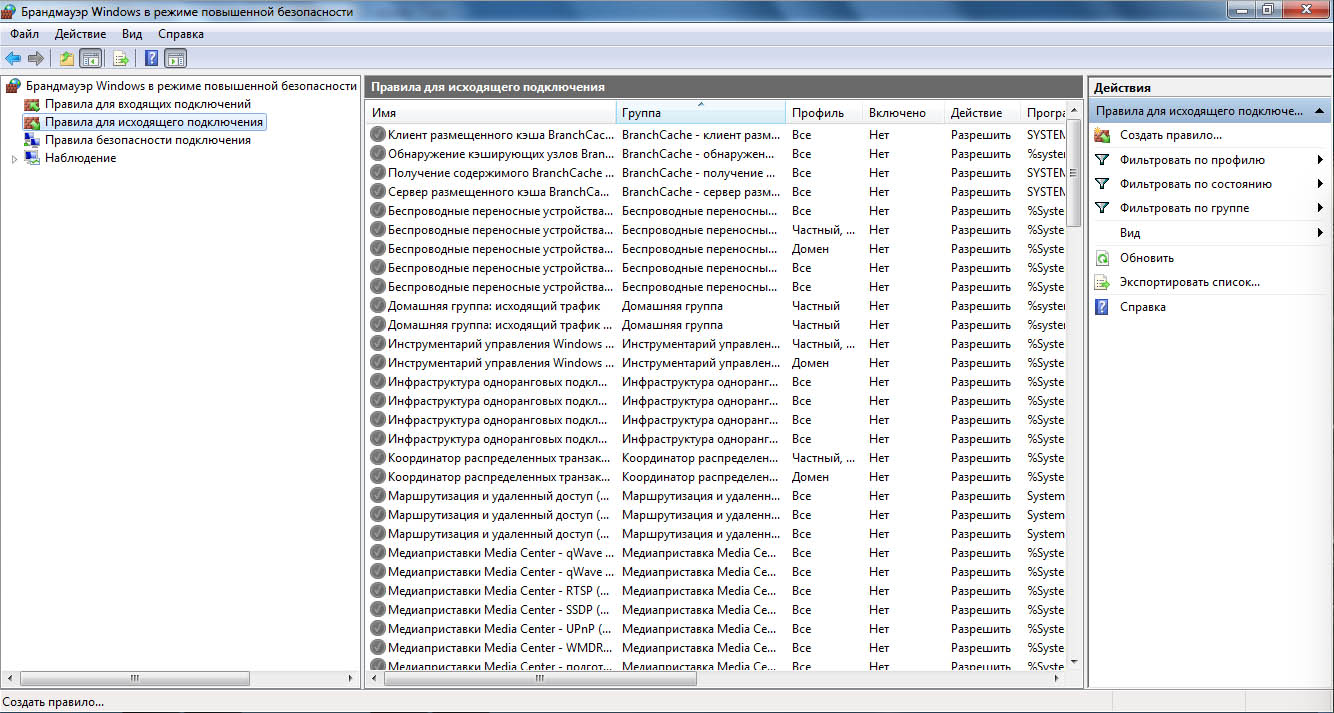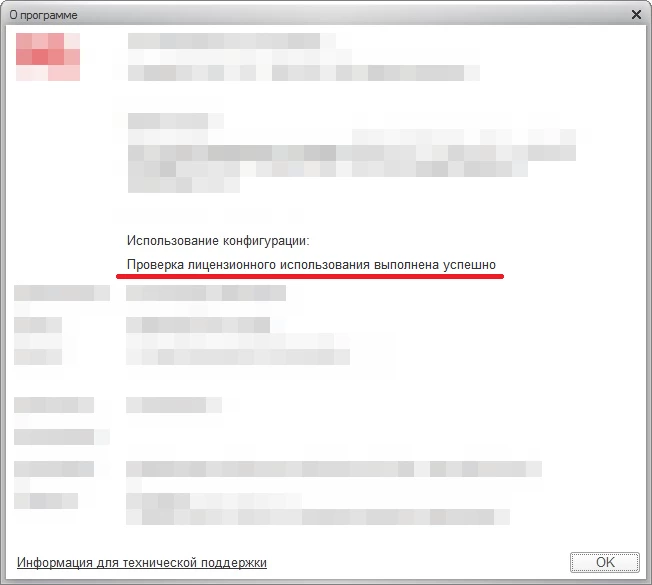По данным сайта 1С был изменен цифровой сертификат безопасности на сервисах 1С. В связи с этим для пользователей, использующих платформу версии 8.3.7 и ниже, часть функций программы может стать недоступной. Об этом и других ошибках, связанными с этими изменениями, программа будет формировать сообщения пользователю. Одним из таких предупреждений, после обновления конфигурации, может быть сообщение «Регистрация конфигурации в центре лицензирования не выполнена». Рассмотрим как убрать эту ошибку.
Содержание
- Регистрация конфигурации в центре лицензирования не выполнена: что делать
- Механизм проверки легальности использования программы
- Установка настроек клиента лицензирования
- Как убрать сообщение Регистрация в центре лицензирования не выполнена
Регистрация конфигурации в центре лицензирования не выполнена: что делать
При появлении сообщения «Регистрация конфигурации в центре лицензирования не выполнена» 1С рекомендует обновить платформу установленную на компьютере на платформу 8.3.8 и выше.
В случае невозможности перевода на новую платформу по различным причинам, необходимо обновить файловое хранилище сертификатов платформы cacert.pem.
Для пользователей обновленных версий платформы 1С Предприятие, нет необходимости выполнять дополнительные действия. При обновлении цифровых сертификатов безопасности хранилище сертификатов операционной системы обновится автоматически.
Механизм проверки легальности использования программы
Так, в программе 1С реализован контроль легальности использования программы на уровне самой платформы 1С Предприятие, начиная с версии Платформы 1С 8.3.7.
Программа выдает сообщение о проблемах, связанных с проверкой правомерности использования установленного обновления конфигурации или платформы 1С Предприятие в центре защиты обновлений, в случае неправомерного использования программы.
Данный механизм предназначен для своевременного оповещения пользователей программы о том, что они используют определенные версии (релизы) конфигураций, правами на которые не обладают.
Каким образом происходит эта проверка… По окончании обновления конфигурации, выполняется процедура проверки и программа создает запрос к Центру защиты обновлений. При выполнении проверки, программой используется информация о конфигурации и данные учетной записи, которая была созданная при регистрации конфигурации пользователем и регистрации пользователя на портале 1С ИТС. Информация о результатах проверки можно посмотреть в разделе меню программы Справка – О программе.
При неправомерном использовании конфигурации или платформы, программа 1С периодически будет формировать сообщение о нарушении правил использования программного продукта и о несоблюдении условий сопровождения.
У программ использующих базовую лицензию, при использовании конфигурации, проверка легальности использования не выполняется. Проверка осуществляется для программ, работающих в файловом варианте или на сервере в версии МИНИ.
К нарушениям установленного порядка использования конфигурации можно отнести случаи, когда у пользователя отсутствует лицензия на использование конфигурации или пользователь приобретал лицензию на основную поставку своей конфигурации, но со временем обновил конфигурацию, не соблюдая установленных правил сопровождения. Как в случаях, когда пользователь использует версии (релизы) обновлений программы, установленные после истечения срока обслуживания по договору ИТС.
Установка настроек клиента лицензирования
Рассмотрим, где указываются данные клиента лицензирования, используемые для обращения в Центр защиты обновлений.
Они должны быть отражены в информационной базе вашей конфигурации. Настройки можно задать из Конфигуратора информационной базы, в разделе меню Администрирование — Установить настройки клиента лицензирования.
В окне настройки вводится Логин и Пароль пользователя, полученный при начале использования программы.
Сообщение будет появляться и в том случае, если к моменту запроса, данные клиента лицензирования не заданы для информационной базы.
Как убрать сообщение Регистрация в центре лицензирования не выполнена
Есть несколько способов, чтобы избавиться от появления окошка:
- Ввести Логин и Пароль, используемый пользователем на портале ИТС.
- Снять в Конфигураторе у пользователя флажки на его ролях:
- Не должно быть одновременно установленных галочек у ролей: Полные права и Администратор системы, так как они включают перечисленные выше роли.
Некоторых источники предлагают вариант — закомментировать вызов функции ПодключитьОбработчикЗапросаНастроекКлиентаЛицензирования() или воспользоваться утилитой удаления проверки лицензионности файловых баз 8.3. Но по сути, это способы обхода проверки лицензирования, что не исключает момент его необходимости и неправомерности использования программы.
См. также:
- Внутренняя ошибка компоненты dbeng8: как исправить
- Конфликт блокировок при выполнении транзакции 1С 8.3: как исправить
- Недостаточно памяти 1С: как исправить
- Неверный формат хранилища данных 1С 8.3: как исправить
- Ошибка формата потока 1С 8.3: как исправить
Если Вы еще не являетесь подписчиком системы БухЭксперт8:
Активировать демо-доступ бесплатно →
или
Оформить подписку на Рубрикатор →
После оформления подписки вам станут доступны все материалы по 1С Бухгалтерия, записи поддерживающих эфиров и вы сможете задавать любые вопросы по 1С.
Подписывайтесь на наши YouTube и Telegram чтобы не пропустить
важные изменения 1С и законодательства
Помогла статья?
Получите еще секретный бонус и полный доступ к справочной системе БухЭксперт8 на 14 дней бесплатно
- Главная
- Полезная информация
- Регистрация конфигурации в центре лицензирования не выполнена: как исправить?
Регистрация конфигурации в центре лицензирования не выполнена: как исправить?
27.03.2019
После установки большинства современных обновлений на типовые продукты “1С” у пользователей может появляться назойливое сообщение: “Регистрация конфигурации в центре лицензирования не выполнена”. Нажатие кнопки “Повторить сейчас” ни к чему не приводит, а кнопка “Повторить позже” откладывает этот вопрос на 20 минут, после чего он вновь появляется.
С недавних пор, после установки обновлений на конфигурацию происходит автоматическая проверка в центре защиты обновлений на предмет правомерности использования и наличию договора ИТС. При первоначальном появлении сообщения “Регистрация конфигурации в центре лицензирования не выполнена” стоит нажать “Повторить сейчас”. Если, спустя 20 минут сообщение повторится, нужно уточнять проблему: открыть диалоговое окно “О программе и в центральной части окна просмотреть пункт “Использование конфигурации”.
Проверка лицензионного использования выполнена успешно
Если в пункте “Использование конфигурации” написано “Проверка лицензионного использования выполнена успешно”, значит – все хорошо. Программа “1С” проверила правомерность использования и можно продолжать работу.
Нелицензионное использование конфигурации
Это сообщение говорит о том, что скорей всего, на вашем компьютере используется нелицензионная программа “1С” и нет оформленного договора информационно-технологического сопровождения. Таким образом вы нарушаете закон. Чтобы решить эту проблему, рекомендуем купить лицензионную “1С” и оформить договор ИТС.
Недоступен центр лицензирования
Причины “недоступности” центра лицензирования:
- В 2018 году в ряде сервисов “1С” был изменен сертификат безопасности, который выпущен центром сертификации DigiCert. Поэтому, платформа “1С” с версией ниже 8.3.9 не может связаться со сервером и получить ответ;
- Фаервол/брандмауэр или антивирусное программное обеспечение блокирует попытки платформы “1С” установить соединение с https://1cv8update.com;
- Неверные настройки прокси-сервера, либо запрет на уровне провайдера подключения к адресу https://1cv8update.com.
Эту ошибку можно попробовать решить самостоятельно.
Как исправить ошибку “Недоступен центр лицензирования”
Первое. Обновить платформу “1С” на версию выше 8.3.8, а еще лучше использовать версию 8.3.11.3133 на всех компьютерах, работающих с “1С”. Если нет возможности обновить всю платформу, то можно добавить сертификат DigiCert в файловое хранилище платформы cacert.pem. Для этого достаточно скопировать файл cacert.pem из новой версии платформы (например, C:\Program Files (x86)\1cv8\8.3.11.3134\bin\cacert.pem) в ту же директорию предыдущей версии (например, C:\Program Files (x86)\1cv8\8.3.7.2027\bin\cacert.pem). Подробнее о добавлении сертификата DigiСert в cacert.pem.
Второе. Добавить адрес https://1cv8update.com/* в исключения фаервола/антивируса. Для надежности, можно добавить в исключения исходящих соединений файлы 1cv8.exe, 1cv8c.exe и 1cv8s.exe из директории платформы “1С” (например, C:\Program Files (x86)\1cv8\8.3.11.3134\bin\).
При использовании операционной системы Windows во встроенном брандмауэре Windows сделать следующее: Панель управления – Все элементы панели управления – Брандмауэр Windows – Дополнительные параметры – Правила для исходящего подключения – Создать правило – Для программы – путь к exe-файлам платформы (например, %ProgramFiles%\1cv8\8.3.11.3133\bin\1cv8.exe, %ProgramFiles%\1cv8\8.3.11.3133\bin\1cv8c.exe, %ProgramFiles%\1cv8\8.3.11.3133\bin\1cv8s.exe) – Разрешить подключение – все профили (доменный, частный, публичный) – придумайте любое имя для правила брандмауэра.
Третье. Попробуйте открыть в браузере адрес https://1cv8update.com/. Должно отобразиться сообщение “403 Forbidden”. Если вы видите что-либо другое, значит этот ресурс заблокирован на уровне провайдера. В таком случае, можно подключить другой интернет, без этой блокировки (например, через 3G/4G USB модем), произвести действия из первых двух пунктов, получить сообщение “Проверка лицензионного использования выполнена успешно”, вернуть первичный способ подключения к интернету.
Некоторые тонкости
Из нашего опыта замечено, что для успешного исправления этой проблемы также необходимо:
- зарегистрироваться на портале https://portal.1c.ru/
- зарегистрировать программный продукт в личном кабинете
Почему «облачная «1С» — это дешевле, удобнее и надежнее?
Содержание:
1. Проверка лицензионного использования выполнена успешно
2. Проверка лицензионного использования не выполнялась
3. Нелицензионное использование программного обеспечения
4. Недоступен центр лицензирования
Каждый пользователь программ 1С сталкивался с ситуацией, когда при входе в программу 1С появляется всплывающая картинка с информацией, что «Регистрация конфигурации в центре лицензирования не выполнена», которая появляется и мешает нам работать. При этом такая ситуация может возникнуть в любой конфигурации 1С.

Регистрация конфигурации в центре лицензирования не выполнена
Мышкой нажмём на кнопку «Повторить сейчас», если ошибка «Регистрация в центре лицензирования не выполнена» не ушла, приступаем к выяснению причин.
Давайте разберемся, что же делать в данном случае.
Во-первых, не пугаемся, а проверяем данные самой программы, для этого найдем в верхнем правом углу меню на панели информацию «О программе» и уточним, что там содержится.
Сейчас подробно рассмотрим различные варианты и способы основных решений:

Проверка регистрации в центре лицензирования
1. Проверка лицензионного использования выполнена успешно
Уведомление «Проверка лицензионного использования выполнена успешно» сигнализирует, что Ваша программа «1С:Предприятие» подключилась к сети Интернет и сформировала через запрос, файл, который передал информацию в центр защиты обновлений (ЦЗО), где была проведена идентификация регистрационного номера и в том числе регистрация в центре лицензирования на информационно-техническую поддержку, а также правомерность использования. В дальнейшем, возможно, такое сообщение больше появляться не будет.
Причинами возникновения потери или отсутствия связи могут быть отсутствие интернета или его перебои в прохождении и передаче больших пакетов с данными.
2. Проверка лицензионного использования не выполнялась
Сообщение «Проверка лицензионного использования не выполнялась» выдается, если Ваш компьютер не подключен к сети интернет, обычно это бывает в связи со службой безопасности в компаниях.
Всплывающее сообщение на экране компьютера уведомляет, что программный продукт «1С:Предприятие» не прошел тестирование в центре автоматической проверки и не смогло определить, на правомерных условиях или нет используется работа в открытой конфигурации. При любых действиях в базе 1С, ошибка «Регистрация конфигурации в центре лицензирования не выполнена» будет Вас сопровождать, в том числе и после установки обновлений конфигурации, а также при повторном обновлении платформы. Уведомление выйдет на экране в виде сигнального сообщения, что «Регистрация конфигурации в центре лицензирования не выполнена.» Попытаемся устранить данную ошибку в работе 1С, прежде всего пользователю необходимо произвести регистрацию конфигурации в центре лицензирования. На странице найдите в меню вкладку «Программные продукты», раскройте и внизу нажмите на «Регистрация».

Процесс регистрации конфигурации в центре лицензирования
Введите в поля «Регистрационный номер», далее пин-код из конверта, который Вам выдали при покупке программного продукта, далее введите символы и нажмите «Далее», введите все поля, которые Вам предложат для информации, и подтвердите Ваши данные.
Следующим шагом будет подключение «интернет поддержки» 1С, пользователь заходит в 1С под полным административным доступом и ввести свой логин и пароль.

Подключение интернет-поддержки 1С
3. Нелицензионное использование программного обеспечения

Сообщение о нелицензионном использовании программного обеспечения
В основном практически все видели у себя такое сообщение о нелицензионном использовании программного обеспечения. При включении конфигурация «1С:Предприятие» связываясь с сервером 1С и не обнаруживала лицензию. Можно предположить, что скорее всего у Вас установлена 1С нелицензионная, с кряком или как иногда говорят «взломанная», «пропатченная» и т.п. Часто бывает, что ИТ службы в компаниях грешат этим и не устанавливают лицензионные ПО. При этом устранить эту ошибку очень просто, Вам необходимо купить лицензию, установить платформу официально и пройти процедуру регистрации конфигурации в центре лицензирования 1С. Но самый безопасный способ избежать таких ситуаций, это перейти в облачную версию 1С:ФРЕШ. Такой способ обезопасит Вас от потери данных, а так же от проблем при работе с программой, единственное, придется следить за сроками доступов и вовремя продлевать договор за использование сервиса.
4. Недоступен центр лицензирования
При сообщении «Недоступен центр лицензирования» прежде всего, необходимо выполнить ряд действий для устранения текущей ошибки «Регистрация в центре лицензирования не выполнена» в 1С:
— Возможно, дело в сертификате DigiСert и его нужно заменить, обычно он находится в папке bin в директории установки платформы. Windows: C:\Program Files (x86)\1cv8\8.3.17.2127 \bin
— Возможно, брандмауэр или нелицензионное ПО, антивирусы, игрушки, не дает установить подключение и блокируют программы. В нашем случае проверяем настройки антивируса и брандмауэра, если ошибка в них, разрешаем подключение.
— Если в организации придерживаются жестких правил политики безопасности (военные, оборонка, коммерческие предприятия), подключения через прокси-сервер обычно устанавливает системный администратор по своим правилам и ограничениям. Первое — заходим и смотрим, как настроены параметры прокси-сервера, далее проверим настройки прокси-сервера в программе InternetExplorer. Второе — обращаем внимание на параметры безопасности, заданные на прокси-сервере, для проверки данных, при необходимости обращаемся к администратору БД или специалисту информационных систем , который настраивает или отвечает за прокси-сервер, для разрешения подключения.
Специалист компании «Кодерлайн»
Макейцева Елена
Итак. Исходные данные:
Типовая конфигурация 1С (не важно какая) и периодически появляется вот такое окно:
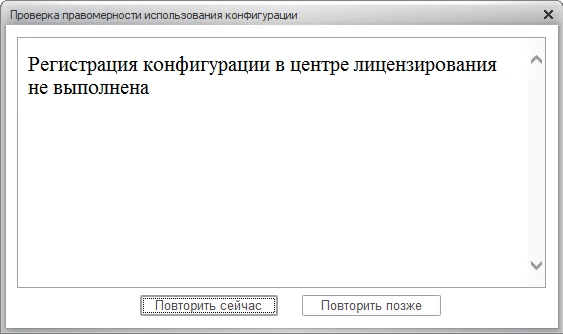
Что делать в этом случае? Откроем диалоговое окно «О программе» и проверим, что там написано. Тут возможны варианты, что будет отображено в диалоговом окне. Некоторые статусы не имеют отношения к тому, что будет написано в этом окне, но для правильности, давайте опишем все возможные состояния:
Проверка лицензионного использования выполнена успешно
Эта надпись означает, что «1С:Предприятие» связывалась с центром защиты обновлений (ЦЗО) и после связи были проверены ИТС и правомерность использования. И все прошло удачно. В таком случае ошибка, которая была выше появляться не будет.
Проверка лицензионного использования не выполнялась
Эта состояние означает, что на текущий момент «1С:Предприятие» не связывалась с ЦЗО для проверки правомерно или нет используется конфигурация. Может быть ряд причин, но все таки. В таком случае ошибка, которая была выше появляться не будет, но после установки очередного обновления конфигурации и/или платформы может быть выдано предупреждение, что «Регистрация конфигурации в центре лицензирования не выполнена.» Для того, чтобы решить эту проблему необходимо:
Зарегистрировать программный продукт в личном кабинете пользователя на портале 1С и/или настроить интернет поддержку пользователя в программе 1С (инструкций в интернете море).
Нелицензионное использование конфигурации
А вот это совсем плохо.
Дело в том, что конфигурация «1С:Предприятие» связалась с ЦЗО и было обнаружено, что скорее всего используется нелицензионная (пиратская, взломанная, «варезная», «пропатченная» и т.п.) версия программного обеспечения 1С. Решить эту проблему можно купив лицензионную версию конфигурации 1С или использовать работу 1С в облаке. Это правильно, безопасно и при этом вы не нарушаете закон.
Недоступен центр лицензирования
А вот это уже наша ошибка.
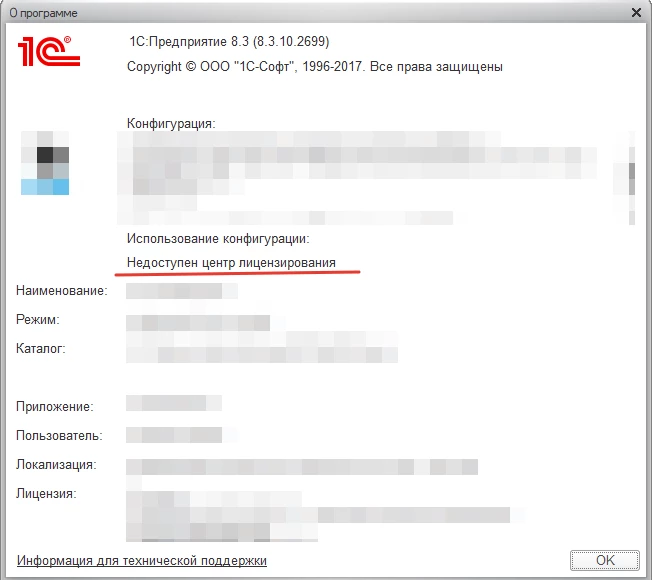
Произведем ряд действий для попытки решения проблемы «Недоступен центр лицензирования»:
- Попробуйте воспользоваться инструкцией на сайте ИТС. Возможно дело в сертификате DigiСert. Инструкция: Добавление сертификата DigiСert в cacert.pem
Если не помогло идем дальше:
Возможные причины:
- Брандмауэр или другое промежуточное ПО (антивирусы и т.п.) блокируют попытки программы установить подключение по адресу https://1cv8update.com/*. В этом случае необходимо проверить настройки брандмауэра или антивируса, при необходимости разрешить подключение к указанному адресу;
- Если подключение устанавливается через прокси-сервер:
— Неверно настроены параметры прокси-сервера. В этом случае необходимо проверить настройки прокси-сервера в программе Internet Explorer или конфигурационном файле inetcfg.xml (только если пользователь настроил такой файл, инструкция по настройке: http://its.1c.ru/db/v836doc#bookmark:adm:TI000000391);
— Параметры безопасности, заданные на прокси-сервере, запрещают устанавливать подключение по адресу https://1cv8update.com/*. В этом случае необходимо обратиться к администратору прокси-сервера для разрешения подключения по адресу https://1cv8update.com/*; - На веб-узле возникли неполадки. В этом случае нужно нажать «Повторить позже» — окно закроется, попытка будет автоматически выполнена повторно позднее.

Основатель и директор по развитию Софтонит. Практикующий руководитель разработки. Эксперт в области автоматизации техподдержки
tatoshka0403
20.06.18
✎
15:02
Доброго всем дня!
Начало вылетать сообщение:
Недоступен центр лицензирования
Погуглил форумы все пишут проверь доступ к https://1cv8update.com но с компьютера бухгалтера туда не заходит, а локальные базы прошли лицензирование.
Что посоветуете сделать?
tatoshka0403
20.06.18
✎
16:24
ап
Casey1984
20.06.18
✎
16:34
«локальные базы прошли лицензирование» — что это значит?
zak555
20.06.18
✎
16:35
через почту активировать
tatoshka0403
20.06.18
✎
16:39
(2) Проверка лицензионного использования выполнено успешно
tatoshka0403
20.06.18
✎
16:39
(3) а как?)
zak555
20.06.18
✎
16:57
lic@1c.ru
там же есть вариант — автоматически, по почте, по фотографии
Winnie Buh
21.06.18
✎
14:20
Сообщение «Недоступен центр лицензирования» не имеет отношения к системе защиты платформы, программным лицензиям и пинкодам — т.е. писать на lic@1c.ru нет никакого смысла.
Это сообщение выдает механизм проверки правомерности использования конфигурации.
Проверка запускается каждый раз после завершения обновления конфы, при этом используются данные учетной записи интернет-поддержки на портале 1С.
Сообщение «Недоступен центр лицензирования» выдается, если 1с не может достучаться до сайта ЦЗО — https://1cv8update.com
Если в интернет-поддержке указаны верные логин/пароль, то проверяйте брандмауэр, антивирь, файервол, настройки прокси сервера.
Как проверить доступность сайта 1cv8update.com было тут http://www.online-ufa.ru/content/articles/ping-1cv8update-com/
+ на сайте 1cv8update.com обновили сертификат безопасности и если платформа или режим совместимости ниже 8.3.8, то сертификат надо ручками добавить в файле cacert.pem